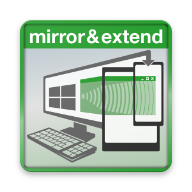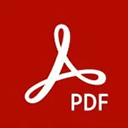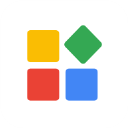hp smart app官方版(惠普手机打印软件)
大小:246.2M 时间:2025-05-31 15:58 类别:工具辅助 版本:v18.5.1.5477 安卓版

大小:246.2M 时间:2025-05-31 15:58 类别:工具辅助 版本:v18.5.1.5477 安卓版
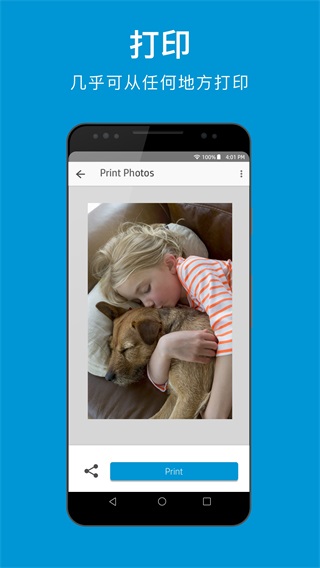
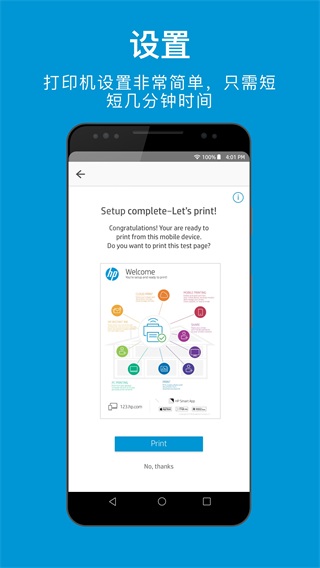
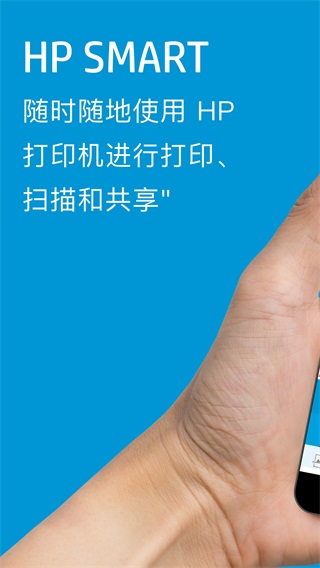
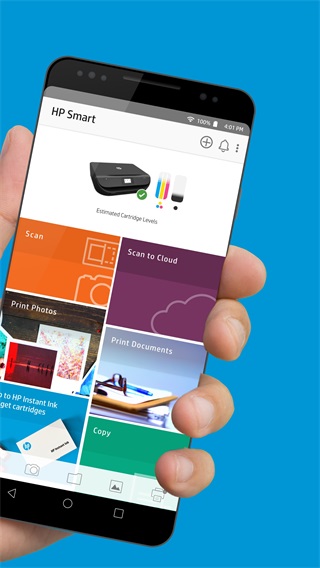
hp smart手机打印机app官方版(惠普手机打印软件)是能让你连接惠普智能打印机的应用软件,使用软件连接设备后即可在手机上操作进行打印,十分方便,有需求的朋友们欢迎来本站下载哦!
hp smart支持2010 年或以后的 HP 打印机,包括许多 HP DeskJet、HP Envy、HP officeJet、HP OfficeJet Pro 一体机系列产品 ,还有许多 HP Designjet、PageWide 和 HP LaserJet MFP 系列产品.支持本地 Wi-Fi 网络上的打印机和设置为 Wi-Fi Direct 或 HP 无线直接打印模式的打印机.
1、打印文档和照片
hp smart 允许您预览,并打印到个人或企业打印机。
2、使用相机进行扫描
使用设备相机轻松扫描文件,并分享到云或电子邮件。hp smart 可以优化图像,让您快速保存或发送。
3、使用智能任务可节省时间
创建一键式快捷方式,加快处理重复性任务。
1、使用此应用程序设置新的 HP 打印机,并帮助您将现有的 HP 打印机连接到 Wi-Fi 网络.
2、更改打印机设置和执行维护任务.
3、使用通过 Wi-Fi Direct 连接的 Wi-Fi 网络上的 HP 打印机或使用远程打印来打印图像和 PDF 文档等.
4、轻松检查耗材状态和订购打印机耗材,同时还能享受 HP 的特别优惠.
5、获取帮助和提示,以解决使用打印机时可能会遇到的问题.
6、通过电子邮件、短信、云存储服务(包括 iCloud、Dropbox、Box、Evernote 和 Google Drive)和社交媒体网站( 如 Facebook 和 instagram)共享图像和文档.
1、发送扫描的文档和照片从您的HP-In-One打印机直接向您的智能手机或平板电脑,以方便分享
2、检查网络连接的打印机,墨水和墨粉盒的水平的状态
3、创建高品质的数字文件与您的智能手机,或接收扫描直接从HP-In-One打印机。创建高质量的JPEG图像,或者多页PDF文件使用智能手机扫描功能和设备的摄像头
如果您是首次连接到打印机,或重新连接现有打印机,则可以按照以下步骤操作:
1、在HP Smart应用程序主屏幕上点击添加打印机图标。

2、点击“添加打印机”
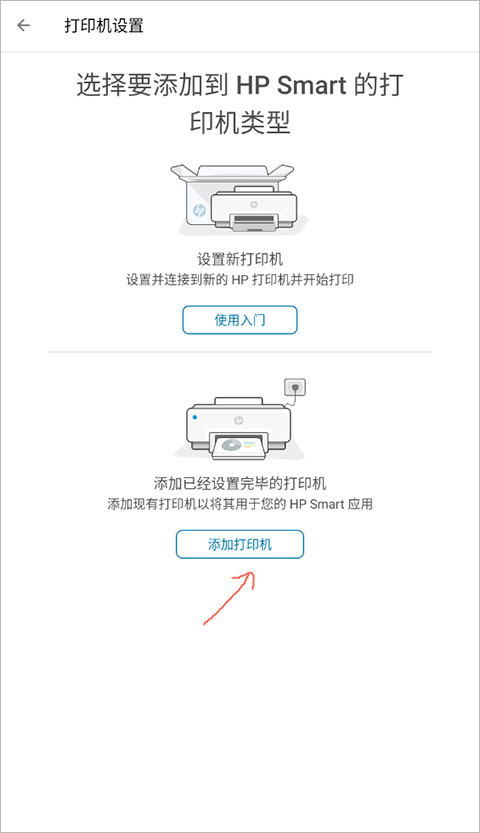
3、如果找不到您的打印机,选择“我的打印机未列出”
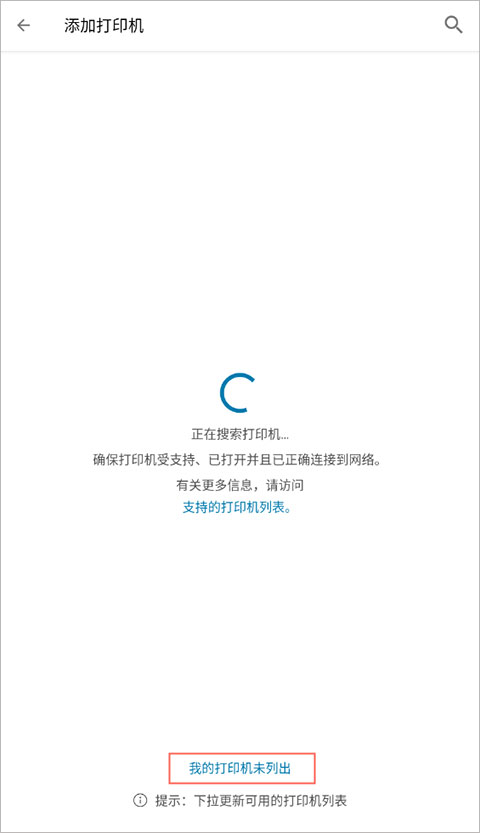
4、从下拉列表中选择您的打印机,然后按照步骤将其重新连接到您的网络。
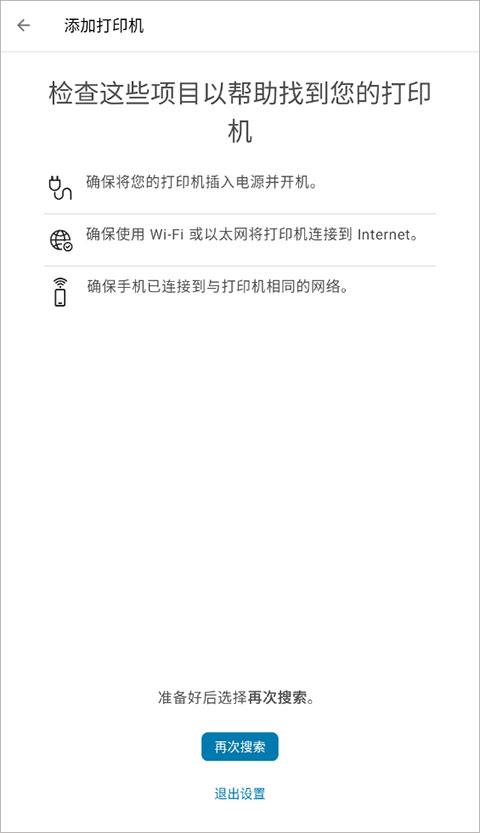
HP Smart支持哪些设备?
HP DeskJet、HP Envy、HP OfficeJet、HP OfficeJet Pro All-in-Ones 系列产品,还有许多 HP Designjet、PageWide 和 HP LaserJet MFP 系列产品
HP Smart支持大多数HP打印机和电脑、手机平板等设备。您可以在应用程序中的“添加打印机”或“添加设备”选项中查看支持的设备列表。
如何将打印机添加到HP Smart?
打开HP Smart应用程序,点击“添加打印机”或“添加设备”选项。根据应用程序的提示,选择您的打印机型号并按照指引完成添加过程。
HP Smart支持哪些打印和扫描功能?
HP Smart支持打印、扫描、复印、发送传真等基本功能。此外,它还支持无线打印、云打印、扫描到电子邮件、扫描到手机等高级功能。
如何使用HP Smart进行无线打印?
首先,确保您的打印机和设备连接到同一个Wi-Fi网络。然后,在HP Smart应用程序中选择“打印”选项,选择要打印的文件并设置打印参数,最后点击“开始打印”即可。
修复软件已知bug
解决其软件稳定性
hp smart
手机打印软件